Transaksi Kas & Bank
Fitur Kas dan Bank adalah komponen penting dalam sistem keuangan yang digunakan untuk mencatat setiap aktivitas pemasukan dan pengeluaran kas, termasuk transaksi antar akun (transfer). Modul ini bertujuan untuk membantu pengguna memantau arus kas secara rinci dan real-time.
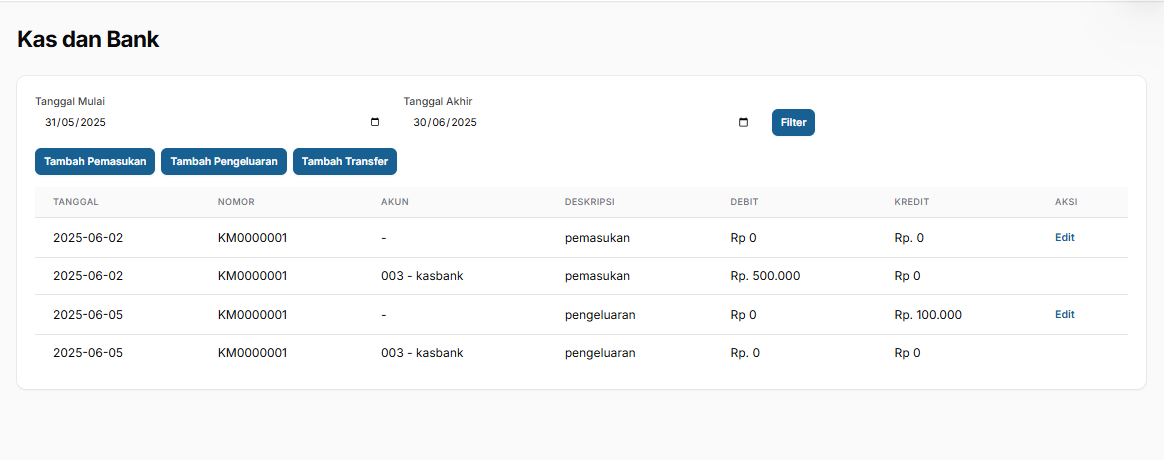
🎯 Tujuan Modul
Modul ini dirancang untuk mempermudah proses:
- Mencatat pemasukan dan pengeluaran kas.
- Melakukan transfer antar akun (contoh: dari kas ke bank).
- Memfilter transaksi berdasarkan tanggal tertentu.
- Melihat detail transaksi dan mengedit bila diperlukan.
🗂 Tampilan Umum
Filter Tanggal
- Pengguna dapat memfilter transaksi berdasarkan Tanggal Mulai dan Tanggal Akhir.
- Setelah memilih rentang tanggal, klik tombol Filter untuk memuat ulang data.
Tombol Aksi Utama
| Tombol | Fungsi |
|---|---|
| Tambah Pemasukan | Membuat catatan pemasukan baru ke kas atau bank. |
| Tambah Pengeluaran | Mencatat pengeluaran dari kas atau bank. |
| Tambah Transfer | Digunakan untuk mencatat transfer antar akun, misalnya kas ke bank. |
🧾 Struktur Tabel Transaksi
Setiap transaksi yang tercatat akan ditampilkan dalam bentuk tabel dengan kolom sebagai berikut:
| Kolom | Penjelasan |
|---|---|
| Tanggal | Tanggal transaksi dicatat. |
| Nomor | Nomor referensi transaksi (misal: KM0000001). |
| Akun | Akun sumber/destinasi transaksi (contoh: 003 - kasbank). |
| Deskripsi | Keterangan singkat mengenai transaksi (misalnya: pemasukan, pengeluaran). |
| Debit | Jumlah uang masuk. Ditampilkan jika ini adalah pemasukan. |
| Kredit | Jumlah uang keluar. Ditampilkan jika ini adalah pengeluaran. |
| Aksi | Tindakan yang bisa dilakukan, misalnya Edit transaksi. |
🧾 Contoh Transaksi
| Tanggal | Nomor | Akun | Deskripsi | Debit | Kredit | Aksi |
|---|---|---|---|---|---|---|
| 2025-06-02 | KM0000001 | - | pemasukan | Rp 0 | Rp 0 | - |
| 2025-06-02 | KM0000001 | 003 - kasbank | pemasukan | Rp 500.000 | Rp 0 | Edit |
| 2025-06-05 | KM0000001 | - | pengeluaran | Rp 0 | Rp 100.000 | Edit |
| 2025-06-05 | KM0000001 | 003 - kasbank | pengeluaran | Rp 0 | Rp 0 | - |
✍️ Membuat & Mengedit Transaksi
Formulir Pemasukan / Pengeluaran / Transfer
Setiap tombol (Tambah Pemasukan, Tambah Pengeluaran, Tambah Transfer) akan membuka form yang berisi:
- Tanggal Transaksi
- Akun Tujuan / Sumber
- Jumlah
- Deskripsi
- Referensi (Opsional)
📌 Form edit memiliki tampilan dan fungsi yang sama seperti create, dengan data yang telah terisi sebelumnya.
🔄 Validasi Otomatis
Sistem melakukan validasi untuk memastikan:
- Akun tidak kosong.
- Jumlah tidak nol.
- Tanggal tidak melewati periode tertutup (jika ada fitur closing).
🛠 Contoh Penggunaan Umum
-
Menerima pembayaran dari customer secara tunai:
- Klik Tambah Pemasukan
- Pilih akun "Kas"
- Masukkan jumlah dan deskripsi transaksi
- Simpan
-
Membayar tagihan supplier melalui bank:
- Klik Tambah Pengeluaran
- Pilih akun "Bank"
- Masukkan nominal
- Simpan
-
Transfer kas ke rekening bank:
- Klik Tambah Transfer
- Pilih akun sumber "Kas"
- Pilih akun tujuan "Bank"
- Masukkan nilai
- Simpan
🔐 Hak Akses
- User Finance: Dapat menambah, mengedit, dan melihat semua transaksi.
- User Admin: Punya hak penuh, termasuk penghapusan (jika diaktifkan).
- User Viewer: Hanya dapat melihat data transaksi, tidak bisa mengubah.
📋 Ringkasan Fitur
| Fitur | Tersedia |
|---|---|
| Tambah Pemasukan | ✅ |
| Tambah Pengeluaran | ✅ |
| Tambah Transfer | ✅ |
| Edit Transaksi | ✅ |
| Filter Berdasarkan Tanggal | ✅ |
| Validasi Input | ✅ |
| Hak Akses Terbatas | ✅ |
📌 Tips Penggunaan:
Untuk menghindari kesalahan pencatatan, disarankan untuk melakukan transfer kas/bank menggunakan fitur Transfer agar sistem otomatis membuat jurnal ganda sesuai dengan sumber dan tujuan.